Chrome、Firefox、Edge で Web サイトのポップアップをブロックする方法
公開: 2024-01-17多くの Web サイトでは、ポップアップやオーバーレイを使用して、ニュースレターへの登録、Cookie へのアクセスの要求、オファーの宣伝を行っています。 一部の Web ブラウザーには、これらのポップアップに対処するためのポップアップ ブロッカーが組み込まれていますが、特に Web サイト上にオーバーレイやその他のスティック要素が多すぎる場合には、あまり効果的ではありません。 サードパーティのポップアップ ブロッカーにも同じことが当てはまります。
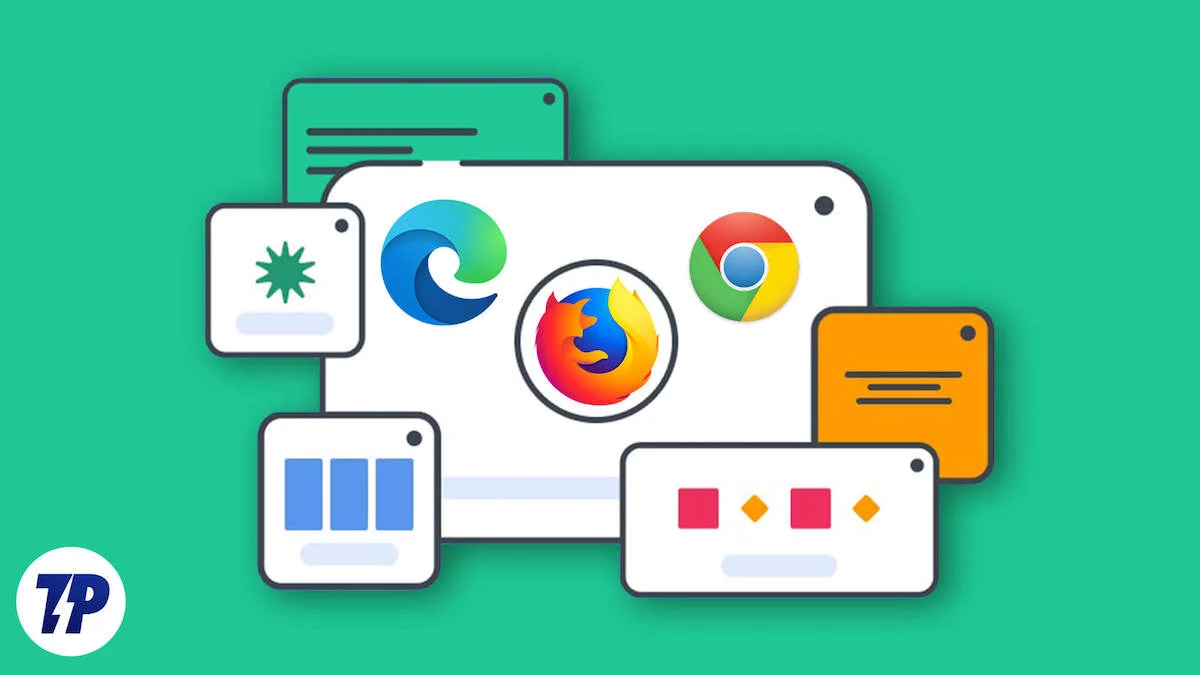
ここで、無料のポップアップおよびオーバーレイ ブロッカーであるPopUpOffが役に立ちます。これを詳細に確認し、それを使用してコンピューターの Chrome、Firefox、Edge で Web サイトのポップアップをブロックする方法を見てみましょう。
目次
ポップアップオフとは何ですか?
PopUpOff は、Web サイト上の他のオーバーレイに加えて、ニュースレターや Cookie のポップアップを自動的にブロックするブラウザ拡張機能です。そのため、手動で閉じる必要はありません。 これはオープンソースで無料で使用でき、オンラインでユーザーを追跡しないことでプライバシーを尊重することを約束します。
PopUpOff は、Firefox、Opera、Edge、Google Chrome (一部の Chromium ベースのブラウザを含む) など、すべての主要なブラウザで利用できます。 残念ながら、Safari 用のバージョンはありません。 ただし、Mac 上の Safari でポップアップをブロックするために代わりに使用できる、Hush などの同様のツールがあります。
PopUpOff は他のポップアップ ブロッカーとどう違うのですか?
PopUpOff は、すべての Web サイトのポップアップやオーバーレイが悪いわけではなく、人によって対処方法が異なることを理解しています。 したがって、どの Web サイトで何をブロックするかをより詳細に制御できるように、3 つの異なるブロック モードが提供されます。
- デリケート モード: Web サイトのポップアップやオーバーレイをブロックしない受動的な PopUpOff モードです。 代わりに、それらを Web ページの上部または下部に移動するだけで、気が散るのを減らし、必要なときにアクセスできるようにします。
- 中程度モード:繊細とは異なり、中程度モードは Web サイトのポップアップとオーバーレイをブロックします。 ただし、それは適度に行われます。つまり、Web サイト上の特定のヘッダーやその他の要素は、役に立つ場合があるため、オンのままになります。 これは、ほとんどの Web サイトで使用すべきモードです。
- アグレッシブ モード:名前が示すように、これは最もアグレッシブな PopUpOff モードです。 オンにすると、ポップアップやオーバーレイからその他の粘着要素に至るまで、Web サイトからすべてが削除されることが期待できます。 これは、セールやセールを宣伝するためのポップアップなど、Web サイト上に粘着性のある要素が多すぎる場合に最も役立ちます。
PopUpOff を使用して Chrome、Firefox、Edge でポップアップとオーバーレイをブロックする方法
PopUpOff の使用は非常に簡単です。 従う必要があるすべての手順は、macOS と Windows の両方のすべての Web ブラウザーで同じです。
PopUpOff をダウンロードしてインストールする
PopUpOff をブラウザにダウンロードしてインストールする簡単な方法は、PopUpOff の Web サイトを使用することです。
- PopUpOff Web サイトにアクセスします。
- 下にスクロールし、 [ダウンロード]で使用しているブラウザをクリックすると、そのストアにリダイレクトされ、PopUpOff をダウンロードします。
- 「Chromeに追加」をクリックします または同様のボタン (ブラウザーによって異なります) を選択し、画面上のプロンプトに従って拡張機能をインストールします。
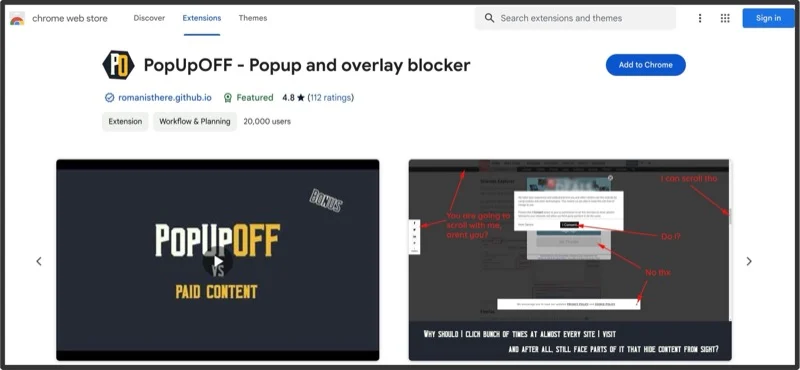
- インストールしたら、ブラウザの[拡張機能] ボタンをクリックし、PopUpOff の横にあるピンをクリックして、PopUpOff 拡張機能をツールバーに固定します。
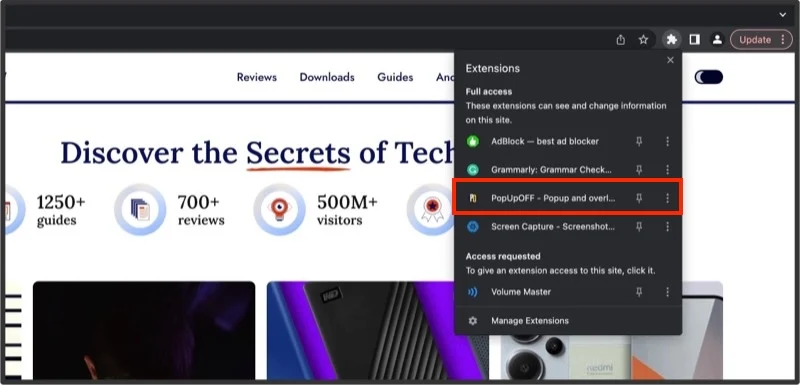
Web サイトの PopUpOff を有効にする
デフォルトでは、PopUpOff はすべての Web サイトで無効になっています。 そのため、初めて Web サイトにアクセスしたときは、ポップアップやオーバーレイはブロックされず、有効にするには手動で有効にする必要があります。 前述したように、PopUpOff にはこれに対して 3 つのブロック モードがあり、要件に基づいてモードを選択する必要があります。

PopUpOff を有効にする方法は次のとおりです。
- ブロックしたいポップアップが含まれる Web サイトにアクセスします。
- ブラウザのツールバーにある PopUpOff アイコンをクリックすると、PopUpOff オプションがすべて表示されます。
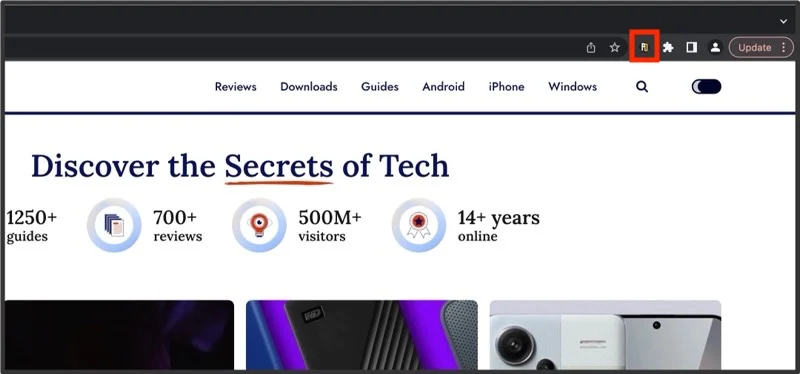
- 使用する PopUpOff モードをクリックします。
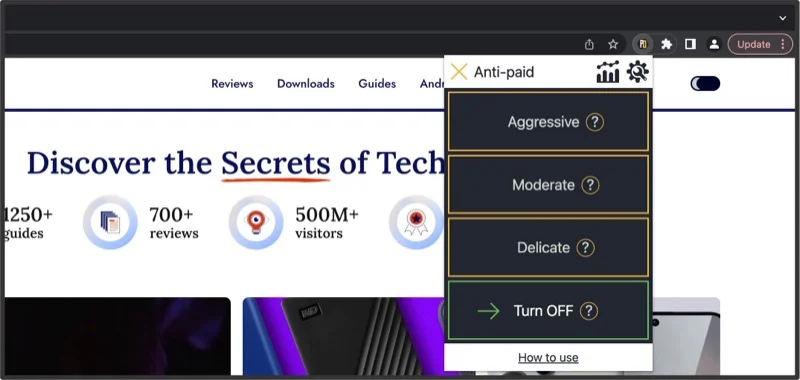
- Webページをリロードします。
PopUpOff は選択したモードに基づいて Web サイトの要素をブロックし、変更が Web サイトに反映されるのを確認できます。 この拡張機能は、ツールバーのアイコンの上部にアクティブ モードを示す小さなインジケーターを追加します。
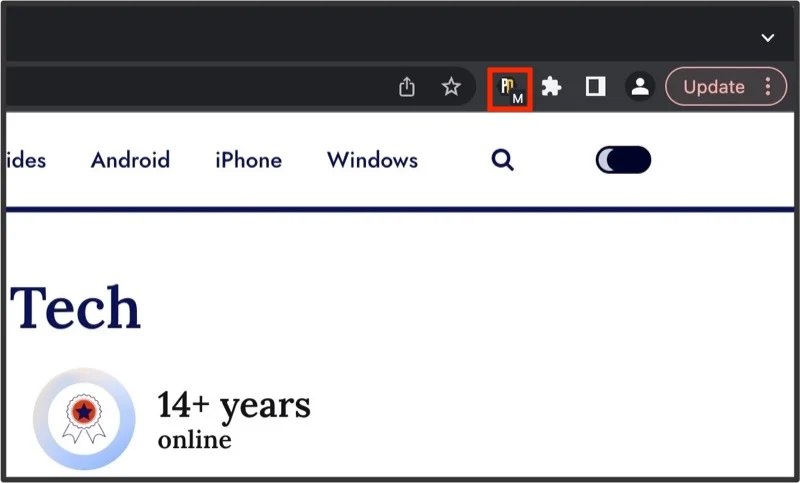
PopUpOff は、さまざまな Web サイトのブロック設定を記憶します。 そのため、Web サイトに再度アクセスすると、それに基づいて Web サイトの要素が自動的にブロックされます。
PopUpOff ブロック モードを変更する
いつでも、モードがパッシブまたは少しアグレッシブすぎると感じた場合は、次のように変更できます。
- ツールバーの PopUpOff 拡張機能ボタンをクリックします。
- 利用可能なモードの中から、使用したいモードをクリックします。
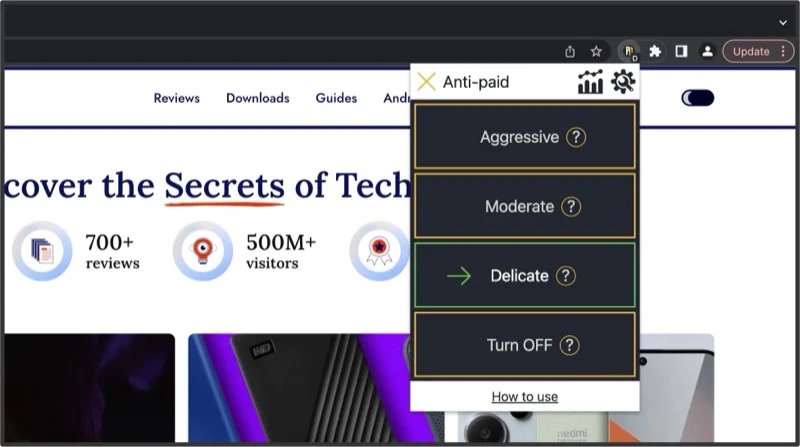
- ページをリロードします。
Web サイトの PopUpOff を無効にする
PopUpOff が Web サイトからの重要なポップアップやオーバーレイをブロックしていると思われる場合、または Web サイトで今後 PopUpOff を使用したくない場合は、その Web サイトに対して PopUpOff を無効にすることができます。 やり方は次のとおりです。
- ツールバーの「PopUpOff」アイコンをクリックします。
- メニューの「オフにする」オプションをクリックします。
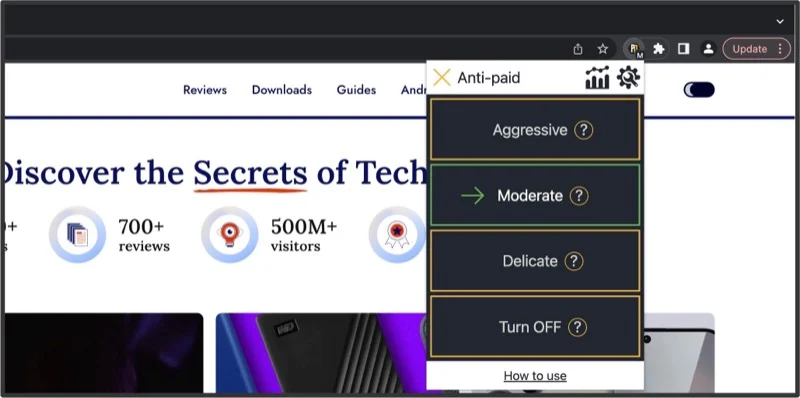
- Webページをリロードします。
これを行うとすぐに、ブロックされた要素が Web サイトに再び表示されます。
PopUpOff は他に何を提供しますか?
Web サイトのポップアップとオーバーレイをブロックするだけでなく、PopUpOff 拡張機能は他にもいくつかの便利なオプションを提供します。 これらのオプションは、ツールバーの拡張機能アイコンをクリックし、歯車アイコンの付いた [設定] ボタンをクリックすると、[PopUpOff] ページで見つけることができます。
統計
PopUpOff を使用すると、現在までブロックされているすべてのポップアップとオーバーレイの統計を表示して、使用状況とそれらに対処する拡張機能の有効性についてのアイデアを得ることができます。
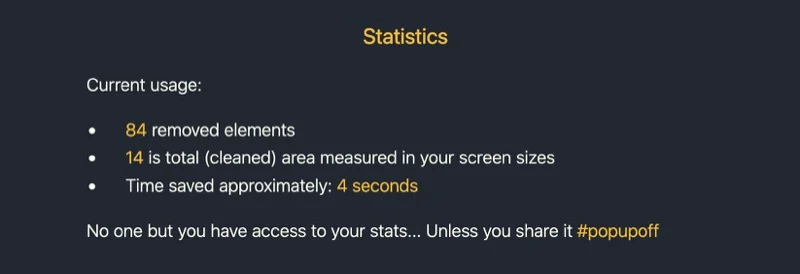
有料対策機能
Anti-Paid は、Web サイトのペイウォールを削除し、有料記事を無料で読めるようにする PopUpOff 機能です。 注意してください、この機能は実験段階にあり、この記事の執筆時点ではペイウォールを回避するのにあまり効果的ではありません。
デフォルトモードの変更
PopUpOff では、一部の設定をカスタマイズするオプションも提供されます。 デフォルトのモード設定を無効から上記の 3 つのモードのいずれかに変更すると便利です。これにより、ブラウザでアクセスするすべての Web サイトの拡張機能のデフォルト状態が設定されます。
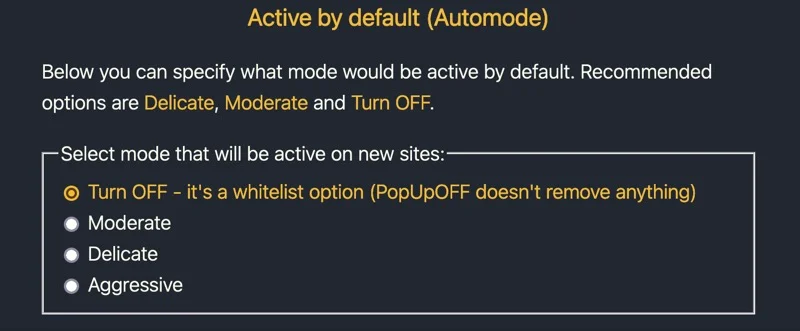
キーボードショートカットを設定する
もう 1 つの便利な PopUpOff オプションは、ブロック モードをトリガーするキーボード ショートカットを設定することです。 執筆時点ではデフォルトのショートカットを変更することはできませんが、ショートカットを押したときにどのモードをアクティブにするかを選択することはできます。
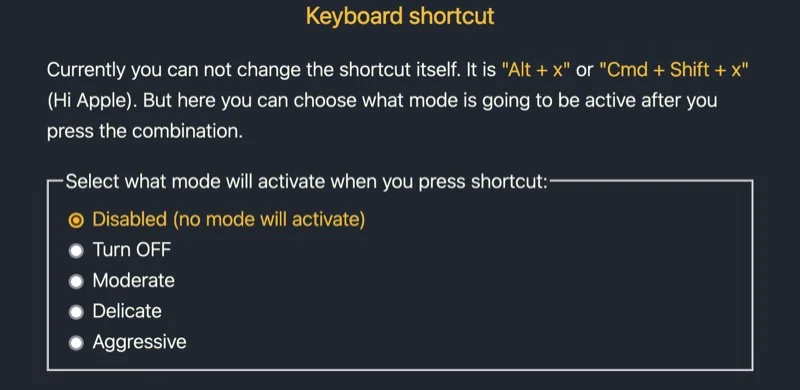
その他
最後に、PopUpOff では、設定をデフォルトに戻すオプションも提供されます。 また、ブラウザを切り替えたい場合には、設定をバックアップおよび復元することができます。 こうすることで、PopUpOff 設定で環境設定を再度設定する必要がなくなります。
より良いブラウジング エクスペリエンスを自分で作成する
PopUpOff は、Web サイト上の迷惑なポップアップやオーバーレイをブロックし、Mac または Windows PC 上のさまざまなブラウザーで気を散らすことのない快適なブラウジング エクスペリエンスを作成する、シンプルかつ効果的な方法です。 Web サイトで選択するモードには注意してください。間違ったモードを選択すると、重要なプロンプトが非表示になり、Web サイトの機能の一部が妨げられる可能性があります。
